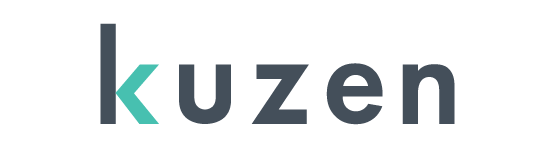普段から業務に活用しているMicrosoftのプログラミング言語であるVBA。
「マクロ」という言葉などと一緒によく聞く方も多いのではないでしょうか。
このVBAやマクロは、日々の面倒な作業を自動化させられます。
実際どのような作業が自動化できるのか、VBAにはどんなメリットや課題があるのか、詳しく解説していきます。
目次
VBAとは?

VBAとは、Visual Basic for Applicationsの略で、Microsoft Officeのアプリケーションにおける機能拡張をおこなうためのプログラミング言語です。
「元々のOfficeの機能では不十分なので機能を拡張したい」「作業を自動化させたい」といったときに利用できます。
この作業の自動化のことをマクロ機能といい、それをプラグラムで実現させるための言語がVBAです。
マクロを使うと基本的にエクセルのすべての動作を自動化できる他、ワードやパワーポイント、Outlookなどと連携させて、アプリをまたいだ作業の自動化も可能です。
またWeb上から自動で情報収集することもできます。
業務効率化にVBAを活用する事例

普段の仕事に欠かせないMicroOfficeの自動化を可能にするVBAは、日々の業務効率化に役立ちます。
具体的にどういった作業の自動化を実現できるのか例を挙げてみましょう。
エクセル作業を自動化
VBAは、エクセル仕事のほとんどすべてを自動化できるといってもよいでしょう。
請求書やリストなどの書類作成、様々な関数処理、集計作業など様々な業務に活用できます。
- SUM関数やIF関数、Vlookup関数等の関数を作成
- 特定の文字数が含まれるセルを自動カウント
- エクセル内作業をマクロでショートカットキー化
- 表内の自動チェック機能
- エクセル内の複数シートのデータを1つにまとめる
- 表内のデータにおいて複数条件に合致したデータのみを抽出
- データを月別にシートに分ける
- 表やグラフを自動作成
ワードやパワーポイント作業を自動化
同じMicrosoftのアプリであるワードやパワーポイントとも連携して、資料作成などの作業の自動化が可能です。
エクセル同様、どんな仕事でもよく使うアプリなので積極的に活用したいところです。
- エクセルのデータからパワーポイントにグラフを自動貼り付け
- エクセル表をワード資料に自動貼り付け
- エクセル表からワードにデータを差し込みし印刷・PDF化
- エクセルの内容からワードで送付状を作成
Outlookメール作業を自動化
Outlookと連携させることで、メールを使った自動化も可能です。
うまく活用すれば、メルマガや定期的な一括送信などの業務も効率化できます。
- メールの自動作成・送信
- メールに複数の添付ファイルを送信
- メルマガシステム
- 時間指定の自動送信・配信
インターネット情報の取得を自動化
インターネットからの情報取得も自動化できます。
何でもできるというわけではないものの、目的が合えば、とても便利に活用できそうです。
- 文章をGoogle翻訳にかける
- WebサイトのH2タグの内容をエクセルに出力
PDF資料を操作を自動化
エクセルからPDF資料を作成するのはもちろん、PDFの読み込みや自動印刷も可能です。
PDF資料のみのやりとりである場合も多いので、上手く活用することで、業務効率化を目指せるでしょう。
- エクセルから請求書等を作成しPDFで出力
- PDF資料を読み込みテキスト抽出・エクセルへ一覧化
- フォルダ内のPDFを一括統合する
- フォルダ内のPDFを順番に自動印刷
フォルダ操作の作業を自動化
フォルダの操作や、フォルダ内のファイルの一括操作にVBAが活用できます。
意外と面倒なファイルを超えた操作も、内容によっては自動化できます。
- フォルダ内のフォルダ名・ファイル名を一括変更
- フォルダ内のエクセルファイルを1つにまとめる
- フォルダ内のフォルダ数・ファイル数をカウントしエクセルに記述
- フォルダ内の特定ファイルやフォルダを一括削除
- 複数フォルダを階層別に一括作成
- フォルダ内のファイル名を一括取得
VBAを使って自動化ツールを作る手順

VBAでプログラミングをおこなう際、どんな処理を自動化するか確定したからといって、いきなりコーディングから入るのは危険です。
作成ステップを踏まえて、効率的にプログラムを組むようにしましょう。
必要な機能の一覧化
まず、作業の自動化にあたって必要な機能を洗い出しましょう。
プログラムをおこなう上でのベーシックな内容になります。
例えば、請求書の自動作成ツールを作成しようとした場合、
- 請求書の新規登録
- 請求書データの取り込み
- 請求書をPDFにて出力
- 出来上がった請求書を管理
といった機能が必要だと考えられます。
あらかじめ必要機能を一覧化しておくことで、機能の抜けを防ぎます。
作業ビジュアルのイメージ
実際に自動化を動かすにあたっての起点となる作業ビジュアルのイメージを具体的に考えておきましょう。
必要な機能を踏まえ、何を選択・設定すればよいのか、またどのようなビジュアルに落とし込むのか考えます。
同じく、請求書の自動作成ツールを作成しようとした場合、
- 請求書番号
- 発行日
- 支払期限
- 請求先名
データの取り込みと自動作成までに必要な情報は、上記のような内容であると考えられます。
これらをセレクタ、または直接入力などで選ぶようなビジュアル設計を前もって考えておきます。
具体的作業フローの明確化
動作を開始してから完了するまでに、具体的にどのようなフローが必要になるのか書き出しておきましょう。
これが実際に自動化するプロセスになります。
- 入力したデータを読み込む
- 必要項目にブランクがないか入力データをチェック
- 日付や金額等のデータの型は合っているかチェック
- エクセルに取り込んだデータを書き込み
- 登録完了メッセージの表示
- PDFとして出力
といったように、具体的な作業ステップを明確にしておくと、抜けや順序ミスなどを防げます。
VBAを業務効率化に活かすメリット

元々備わっている機能でありながら、とても便利なVBA。
業務効率化には具体的にどんなメリットがあるのか考えてみます。
単純作業が自動化できる
エクセルを使った仕事は、入力作業や集計作業といった単純作業である場合が多いです。
このような単純作業や反復作業は、面倒であるだけでなく、人為的ミスも起こりやすいといえます。
VBAを使えば、 エクセル仕事のほとんどすべてを自動化できるため、このような単純作業を機械に任せられます。
請求書作成や日報作成など、定期的に必要とされる仕事も多いはず。
これらのエクセル作業が自動化されれば、作業時間の大幅な短縮に繋がります。
比較的簡単なプログラミング言語である
VBAはプログラミング言語の一つですが、C言語やJavascriptなどそのほかのプログラミング言語に比べると比較的習得しやすい言語です。
たとえ扱える人が少なかったりいなかったりする場合でも内製しやすいといえます。
元々Microsoftに備わっている機能なので、特別な環境を必要とせず学習ができるので、誰でも挑戦しやすい言語です。
難易度の低いプログラミング言語なので、習得のための労力や時間も比較的少なく、自動化ツールの内製化を目指せます。
導入コストを抑えられる
元々Microsoftに備わっているので、新しいソフトを購入したり、システムを導入する必要がなく、導入にあたっての新しいコストを必要としません。
VBAさえ取得している人がいれば、好みの自動化ツールを作成できるため、外注せず、内製で完結できます。
このように自動化ツールを取り入れるにあたっても、大きな費用を必要としない点は、大きいメリットといえるでしょう。
エクセルはどの仕事にも必要となるソフトなので、一度VBAを習得してしまえば、どんな部署や業務でも活用できる汎用性の高さもポイントです。
VBAを導入するための課題

業務効率化にも役立つ、とても便利なVBAですが、一部課題も存在します。
比較的導入障壁は低いと言えますが、VBA導入の課題についても理解しておきましょう。
知識が必要
VBAやマクロは、MicroOfficeに元々備わっている機能ではあるものの、誰でもすぐにプログラミングできるわけではありません。
自動化ツールの作成にあたっては、一定の知識とスキルが必要です。
マクロを使った自動化ツールは運用後も、バグが起こったり改変が必要になったりする可能性も考えられるので、できればVBAを扱える人を数人は備えておきたいところ。
社内にVBAを取り扱える人がいない場合には、養成する必要があります。
とはいえ、他のプログラミングに比べると比較的難易度は易しいので、試す価値はありそうです。
多すぎるデータ処理には不向き
エクセル仕事は、ほとんど何でも自動化できるVBAですが、膨大なデータを読み込むような作業だとデータ処理に時間がかかってしまいます。
100万件など、あまりに多くの情報を扱う場合にはマクロを使用せず、AIなどの活用を検討するべきでしょう。
またインターネット上の情報収集は、プログラミングのベーシックとなるライブラリが豊富に用いされているPythonの方が容易です。
VBAにも向き不向きがあるため、必要な自動化作業と照らし合わせて、どのツールが最も適任なのか検討する必要があります。
まとめ:VBAはエクセル以外の作業でも業務効率化に役立つ!

VBAやマクロは一見エクセル内での作業のみに利用できるのかと思いきや、ワードやパワーポイントといった様々なアプリと連携できるので、日々の業務効率化に活用しやすいといえます。
外注しがちなメルマガも、VBAとOutlookを連携させることで自社で内製化できてしまうのです。
「あまり大きな費用がかけられないけど、面倒な作業を自動化したい」「とりあえず小さな作業から自動化していきたい」という場合には、VBAで解決できることかたくさんありそうです。
とはいえ、膨大なデータ処理はAI、複雑なWeb情報取得にはPythonの方が、VBAよりも便利な場合もあります。
自社の業務を見直しながらどんな作業を自動化したいのかを具体的に洗い出し、何が一番最適な方法なのか注意深く検討することも重要です。
株式会社コンシェルジュでは、プログラムの知識がなくても構築できるノーコードAIチャットボット「KUZEN」を提供しています。
VBAやマクロにて解決できない問い合わせの自動化や大量のデータ分析を簡単におこなえます。
AIを用いた業務効率化をお考えの方は「お問い合わせ」からご相談ください。